
隨身碟不管是對於一般上班族還是學生族群都是相當不可或缺的一樣物品,雖然現在收納數位檔案有了相當多的選擇,像是雲端硬碟等等,但最安全與最實際的方法還是透過隨身碟保管於自己身邊最好!而這次要跟大家介紹的產品,就是不管是外觀還是效能,都堪稱完美的好東西 亞果元素 ADAM「iKlips DUO+」Apple專用雙向 USB3.1 極速多媒體行動碟!

包裝盒外觀一如往常相當高品質的精緻,就像是保護著一隻精美的手錶一樣!而裏頭裝著的當然就是這次的主角,「iKlips DUO+」Apple專用雙向 USB3.1 極速多媒體行動碟( 以下簡稱 iKlips DUO+ )!而且這次更甚以往的是, iKlips DUO+ 有多款顏色任君挑選喔!每款都超漂亮的啦!

一開始開箱,映入眼簾的就是相當精巧的使用說明書,跟大家簡單介紹產品配件以及使用方法,說明書背面也有搭配使用的 App QR碼。
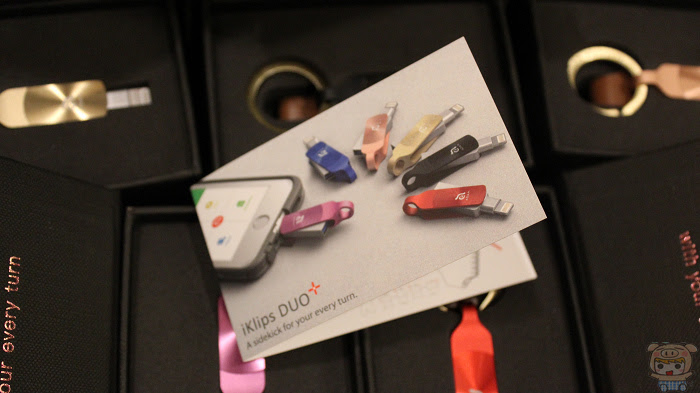

不過說明書當然不是重點啦!(←畢竟大部分的人都是直接丟到一旁的 XD)重點是我們的主角群「iKlips DUO+」!包裝盒內容物相當簡單,收納於泡棉墊的 iKlips DUO+ 以及隱藏與下層的一條皮製吊環!

這次的 iKlips DUO+ 共有六款配色,分別是 叛逆黑、亞果红、时尚金、玫瑰金、尊爵紫、狂野蓝(←本次介紹未含此產品唷,抱歉),小米會在文章後面放上所有顏色的特寫,大家記得看到最後喔!容量選擇:32GB、64GB、128GB 三種。而每一個 iKlips DUO+ 上都已經幫大家附上一個刻上 ADAM LOGO 的超精緻鑰匙圈環,可以讓大家直接當作鑰匙圈來使用!

而皮製吊環上也一樣刻有 ADAM LOGO ,本身採用扣式安裝,可以輕鬆簡單的與鑰匙圈裝在一起唷!全部安裝在一起是不是超有質感的啊!如果小米不說,說不定大家還不知道它是隨身碟還以為是個配飾勒!而且可以搭配扣環貼身保管,即使你像小米一樣迷糊也不怕搞丟唷!

而這次 iKlips DUO+ 的設計再次升級,只要旋轉一下來自亞果元素的全新 iKlips DUO+,就能在 Lightning 傳輸端與 USB 3.1 傳輸端轉換,在iPhone、iPad、Mac、 或是PC之間輕鬆分享傳遞照片、影片、或是資料檔案,毫不費力。而且 iKlips DUO+ 本體也像個藝術品一樣,iKlips DUO+採用與iPhone 6相同等級的堅實鋁質外殼,加上細緻的同心圓紋理設計,觸感無比平滑柔順。iKlips DUO+採用鋅合金精工打造內殼,細緻的表面處理淬煉出讓人驚艷的金屬質感。

iKlips DUO+通過了Apple嚴苛的測試標準,成功取得MFi (Made for iPhone/iPad/iPod)專業認證,支援iPhone6、iPhone6 Plus、iPhone6s、iPhone6s Plus、iPhone 5、iPhone 5s、iPhone 5c、iPad Pro、iPad Air、iPad Air2、iPad mini 、iPad mini 2、iPad mini 3 等使用 Apple Lightning的裝置。

同時也通過美國FCC認證、歐盟CE認證、BSMI認證、C-Tick認證及可資源回收的環保認證等安全把關,讓消費者使用上更加的安心與放心。

一邊是iOS用的Lightning插頭,另一邊則是電腦介面USB的插頭,而且是最新的 USB3.1 高傳輸介面。儲存核心採用 頂級高速快閃記憶體 、搭配亞果元素先進的研發技術,USB3.1讀寫速度約為 130 MB/s,Lightning 讀寫速度約為 25 MB/s,相當的快速!而 USB3.1 傳輸端上方也會印有記憶體的容量。

而最讓小米驚豔的,就是這個 Lightning 端的臺階式造型,可相容於所有iPhone/iPad保護殼,因此使用時可直接插拔,無需拆下保護殼再安裝回去。無論你安裝的是防水殼還是超硬犀O盾,iKlips DUO+ 都能輕鬆駕馭,怎麼樣都能輕鬆插入 >///<

iKlips DUO+ 它的體積相當的輕巧好攜帶,不會像有一些雙介面的長的超級大的。跟小米的 iphone 6s 比起來,是不是更顯嬌小呢!?
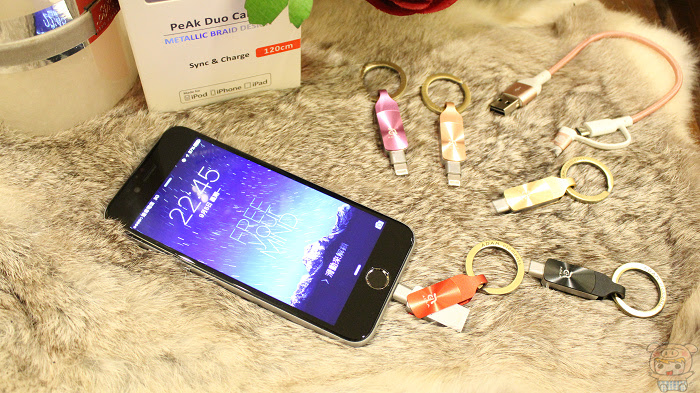
當你將iKlips DUO+連接到 iPhone/iPad時,還會貼心的自動彈出提醒安裝 iOS 專用程式「iKlips」,程式本身是免費的,只要下載安裝完成後,即可開心的使用唷。
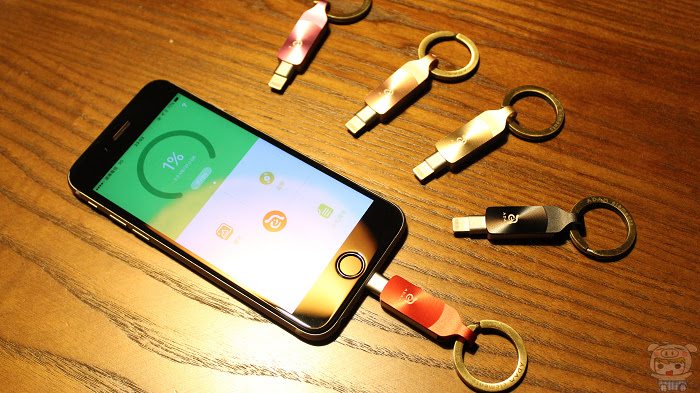
而不管是連結 iPhone 還是電腦, iKlips DUO+ 都可以傳輸單一文件大於4GB以上的檔案哦!太棒了!現在影片都講求 4K 高畫質,隨便都馬超過4GB,這樣就不怕被限制住囉!

在小米開始實際產品測試之前,先帶大家看一下所有產品的特寫照片吧!感謝大家收看到這邊!
亞果紅

尊爵紫

時尚金

叛逆黑

玫瑰金

從電腦上的磁碟資訊顯示可用空間為 28.8 GB。小米所測試的硬體環境:處理器 Intel(R) Core(TM) i7-3770 CPU @3.40GHZ,主機版 ASUS P8 Z77-Z LX ,16GB 記憶體,WIN 10 64位元作業系統。
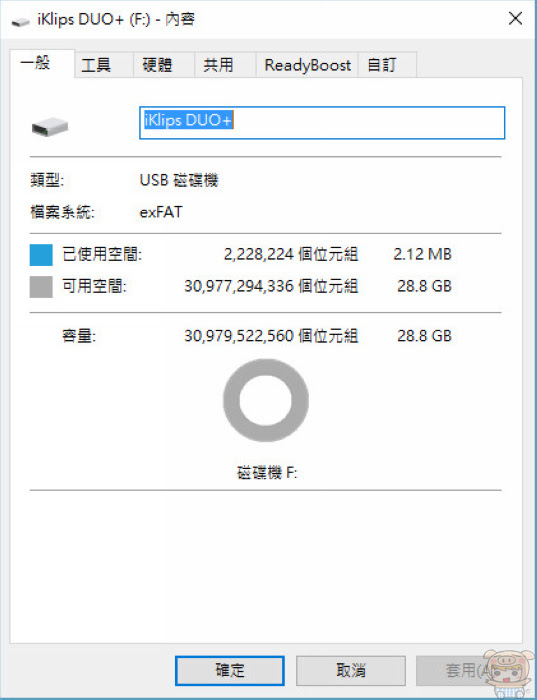
使用 CrystalDiskMark 所測得分數如下:讀取速度為137.3 MB/s 、寫入速度為 18.87 MB/s。與官網上所標示的速度相差不多(甚至超過)。
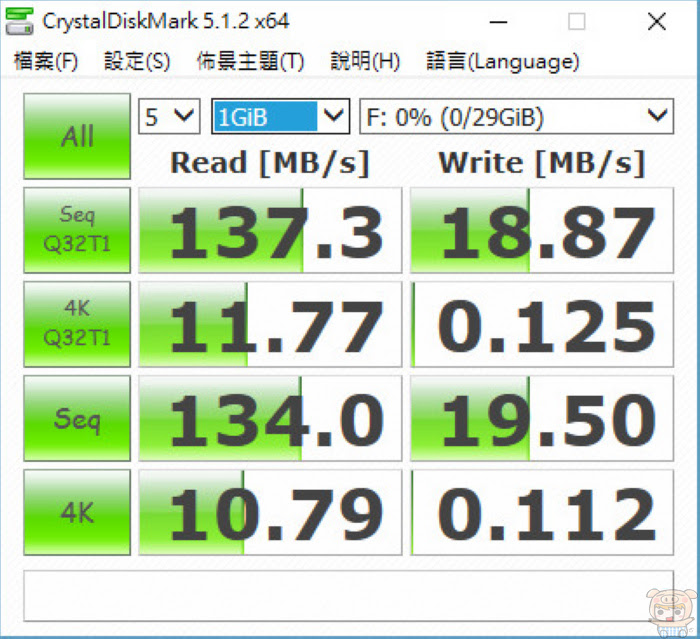
接著就來看看 iKlips DUO+ 專屬App的部分,當使用者將 iKlips DUO+ 行動碟插到 iOS 裝置上時,會自動彈出尚未安裝「iKlips DUO+」配件使用的App提醒,只要點選「App Store」即可快速切換到安裝的頁面,您也可以自行到App Store裏搜尋「iKlips」下載安裝,程式本身是免費的,請安心服用。
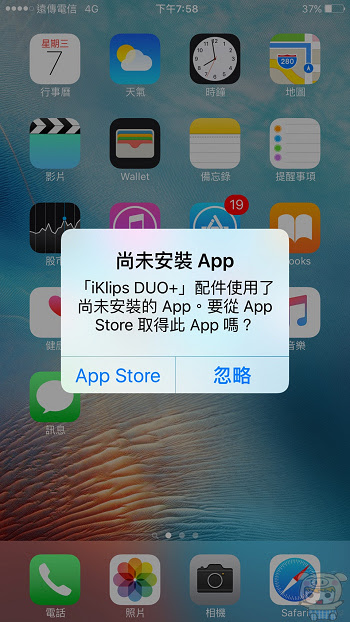
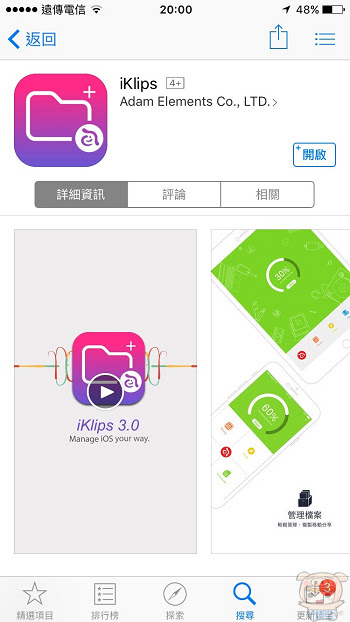
下載完成後並執行iKlips App,前面會有幾張簡單的App介紹,如果有問題的話,您也可以點選畫面右上方「?」來找尋解答。

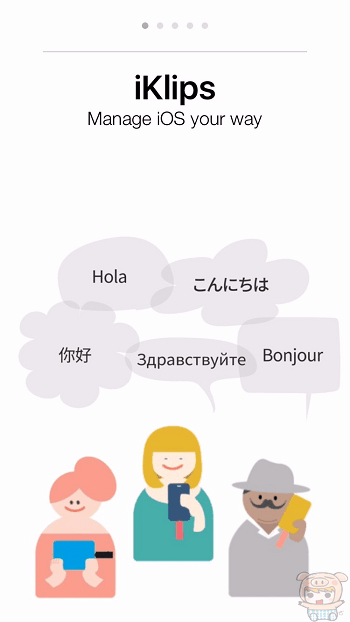
iKlips 專屬的App,操作介面相當的簡單好上手,首頁分為上下兩個部分,上半部分提供了手機與iKlips DUO+ 容量百分比與詳細容量的資訊,只要在畫面的上半部分左右滑動即可切換,而首頁的下半部分為「圖片、音樂、影片、所有檔案」及正中間的功能快捷鍵(可愛的ADAM圖示)。
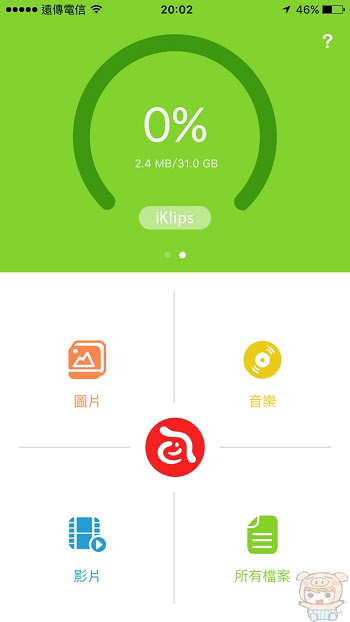
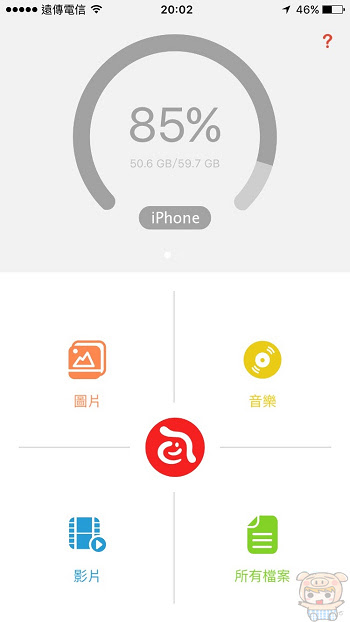
點選可愛的ADAM圖示即可快速呼叫出功能選單。功能選單裏提供了「首頁、iKlips相機、iKlips錄音、YouTube、相簿備份、聯絡人備份、Facebook備份、Instagram備份、加密、雲端連結、ADAM STORE、設定」等選項。
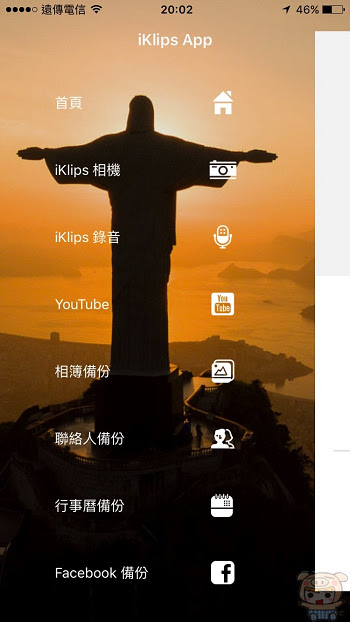
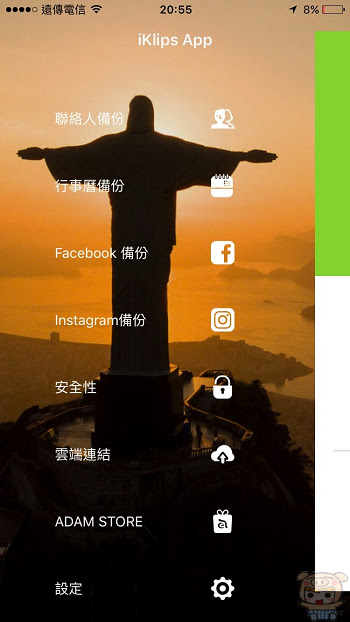
iKlips相機:iKlips專屬App本身內建了相機的程式,讓您直接可以在程式裏面拍照與攝影,拍照完成後,可以直接將檔案複製到iKlips DUO+上!

iKlips錄音:另外也內建了錄音程式,直接透過iKlips專屬App,就可以錄音囉。
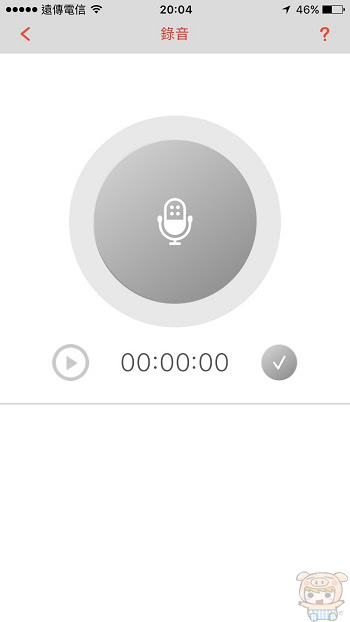
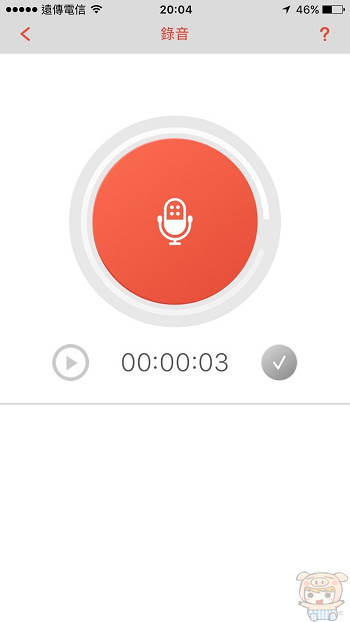
YouTube:可以直接將 YouTube 上的影片備份下來,並透過我的最愛選單直接觀看,超級好用的!以後有什麼喜歡的影片就能透過這個功能先存下來,留著以後分享或觀看!
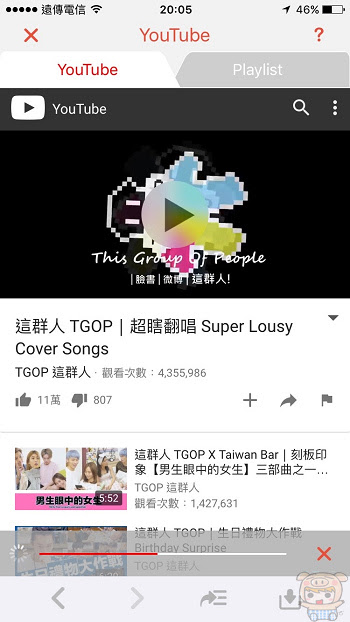
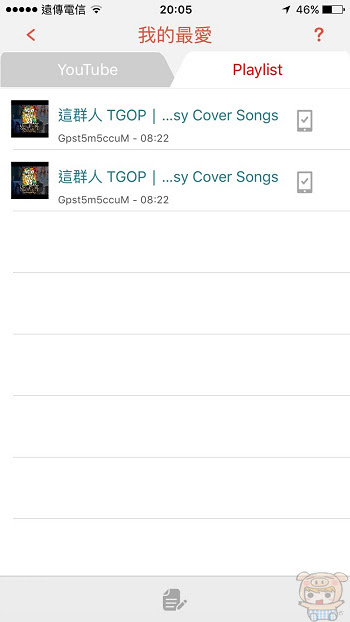
相簿備份功能:超容易的備份功能,只要一鍵搞定,點選「備份」,程式就自動幫您把手機裏的照片通通備份到 iKlips DUO+ 上,第一次備份會比較久,因為是全部備份,之後只會備份新增的部分。
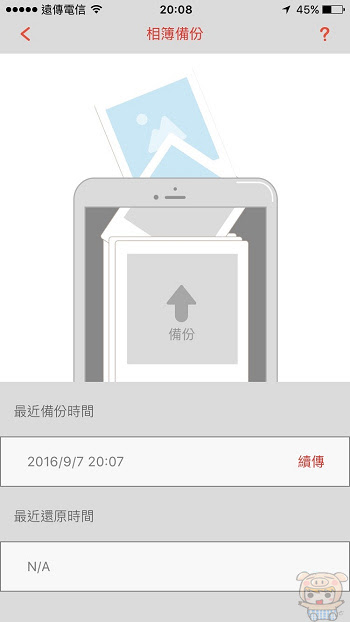
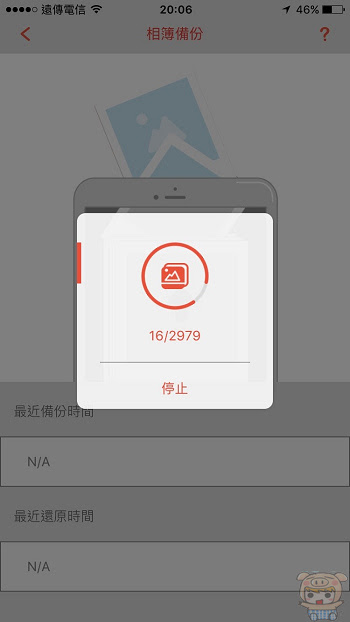
備份完成後,上面會顯示您最近備份的時間,如果萬一哪天照片不見了,可以直接到iKlips DUO+ 裏去找尋,也可以直接透過還原的方式,點選「還原」即可,還可以選擇要全部還原還是只選擇部分部分檔案進行還原,超方便的!不要再說 iPhone 備份好麻煩,要接電腦用 iTunes,現在只要用 iKlips DUO+ 一鍵輕鬆搞定!
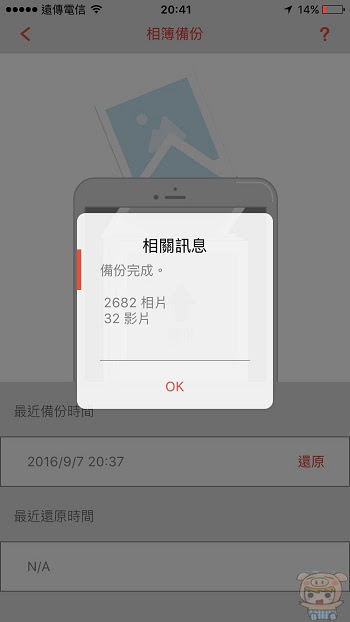
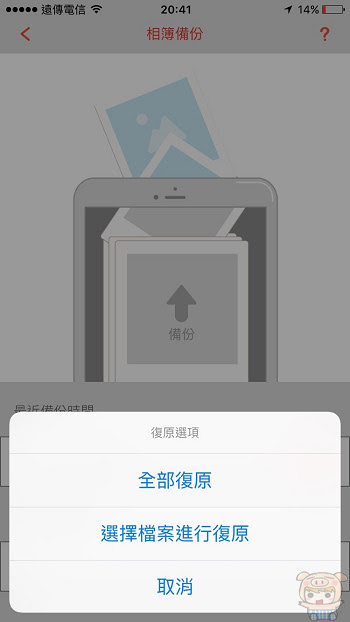
聯絡人備份功能:和相簿備份一樣也是超容易一鍵搞定,點選「備份」,程式就自動幫您把手機裏的聯絡人通通備份到 iKlips DUO+ 上,第一次使用需要同意程式取用您的聯絡人資訊。備份完成後,上面會顯示您備份的時間,需要還原時,點選您要的時間點還原,再點選「確認」就會幫您把那時備份的通通還原回去。
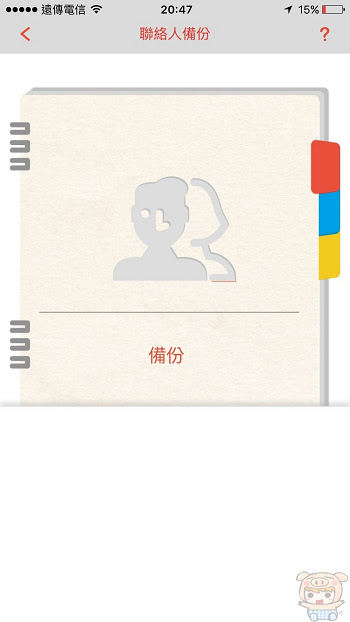
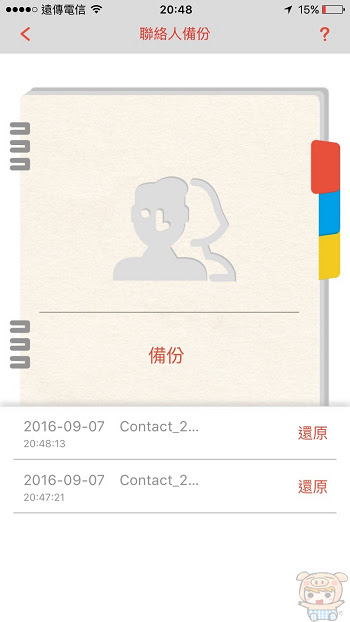
行事曆備份:一樣也是超容易一鍵搞定,點選「備份」,程式就自動幫您把手機裏的行事曆通通備份到 iKlips DUO+ 上。備份完成後,上面會顯示您備份的時間,需要還原時,點選您要的時間點還原,再點選「確認」就會幫您把那時備份的通通還原回去。
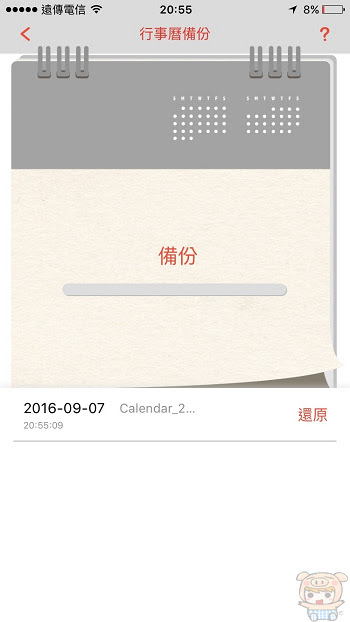
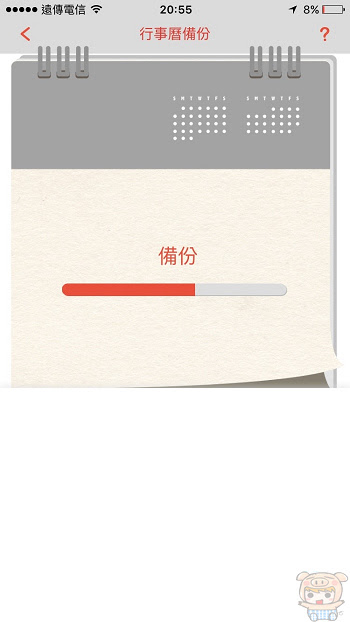
Facebook 備份:透過 iKlips 登入 Facebook 帳號後,即可開始備份 Facebook 內的檔案,可以選擇自己 FB 相簿裡面的照片備份,之後那些照片就會直接存進 iKlips DUO+ 裏頭囉!
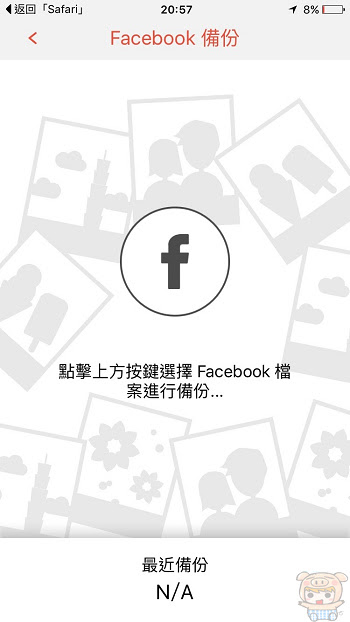
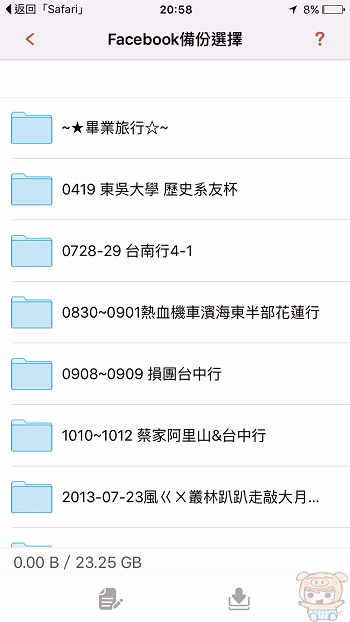
Instagram 備份:一樣透過 iKlips 登入 Instagram 帳號後,即可開始備份 Instagram 內的照片,確認好照片並備份後,那些照片就會直接存進 iKlips DUO+ 裏頭了!
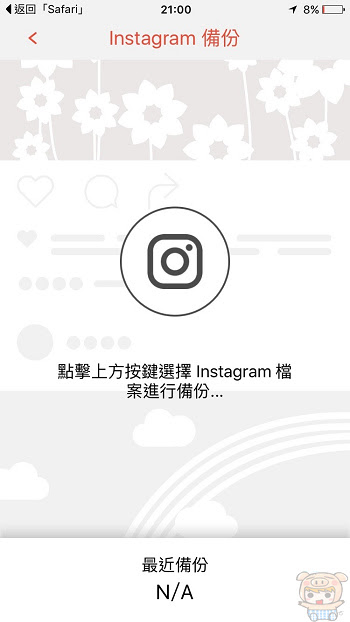
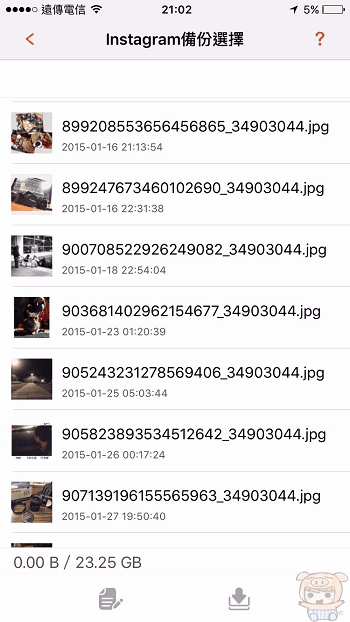
加密設定:iKlips專屬App可以針對程式本身和 iKlips DUO+加密,也可以透過Touch ID快速來解密,設定密碼鎖之後!之後只要開啟程式或是要檢視iKlips DUO+ 時,就會需要輸入密碼,才能夠使用,資料安全有了最高的保障!
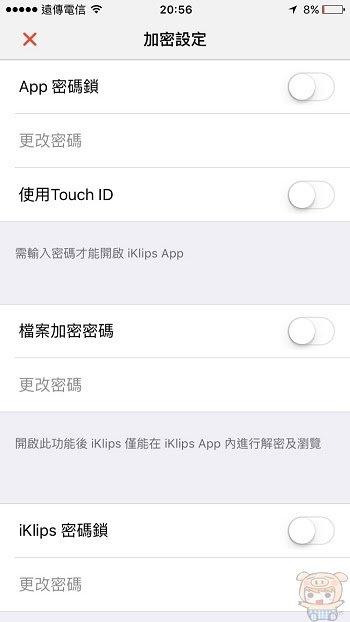
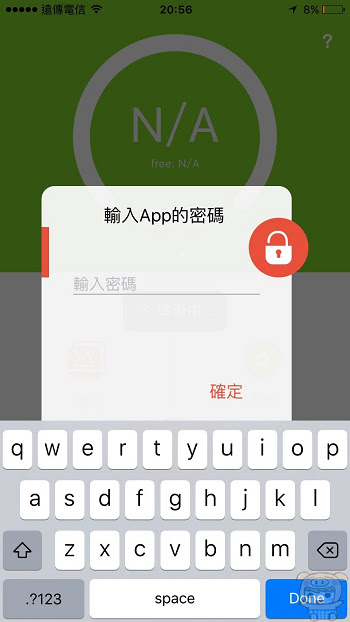
雲端連結:直接讓使用者可以將 Dropbox、Google Drive、iCloud Drive 裏的資料,移動、複製到 iKlips 專屬 App 裏或是iKlips DUO+ 上。
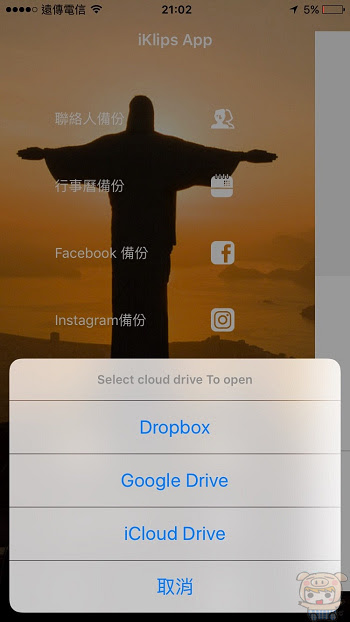
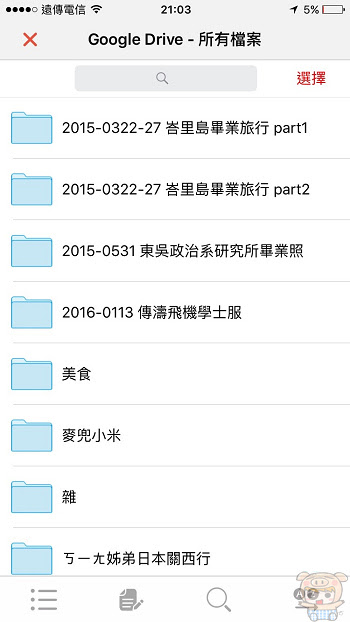
ADAM STORE:可以進入到 ADAM 的官網,查看最新的產品唷!
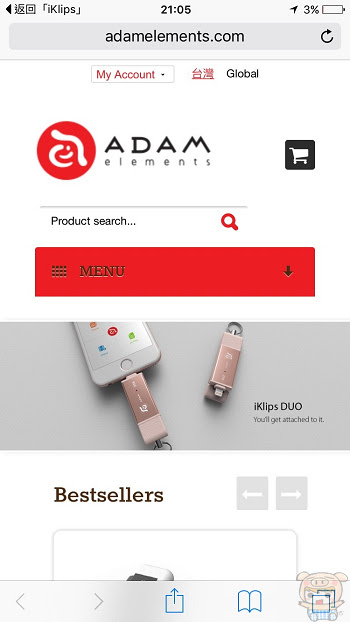
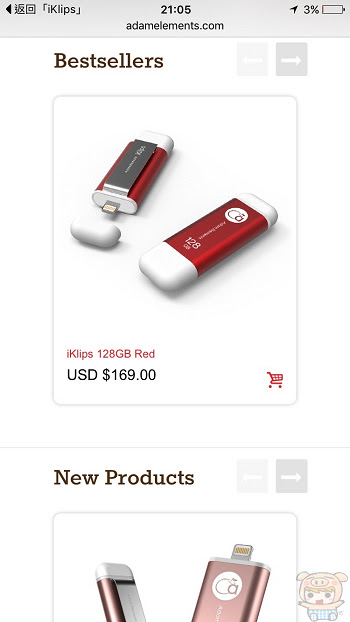
設定:設定裏提供了相關的問答與教學,也針對各個備份功能有額外的設定。另外也有 iKlips 的工具,讓您刪除程式所留下的暫存檔及格式化iKlips DUO+。
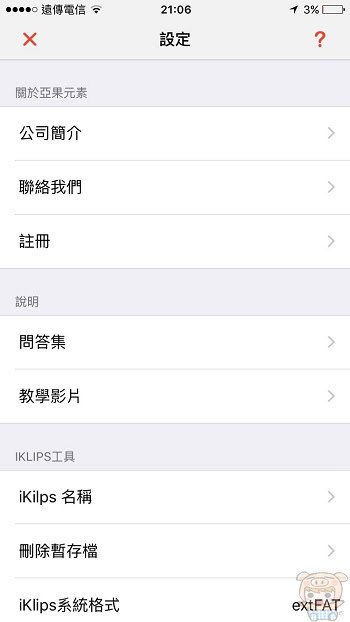
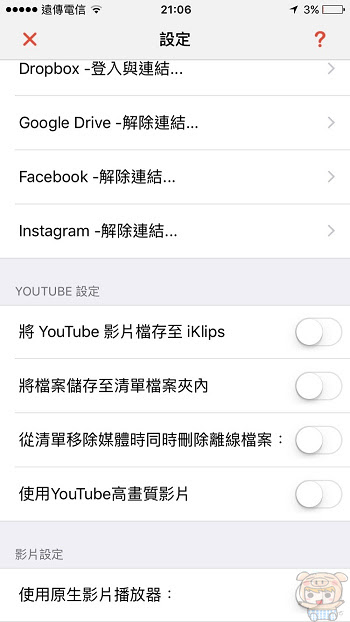
圖片功能: 點選「圖片」進入照片的管理頁面,裏面分為三個區塊,「iPhone、iKlips、App」iPhone代表著你手機裏的相簿、iKlips代表iKlips DUO+ 裏面資料,App代表著 iKlips 專屬 App 裏的資料。程式會自動將照片搜尋出來並顯示。
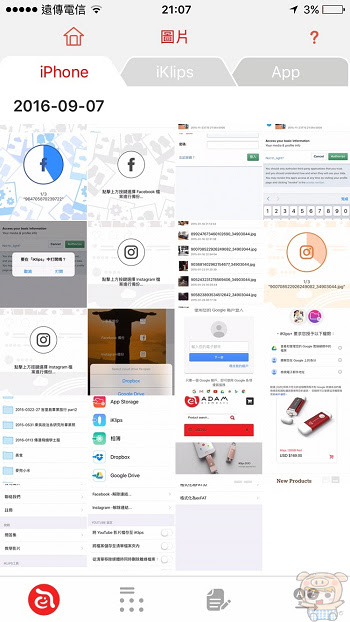
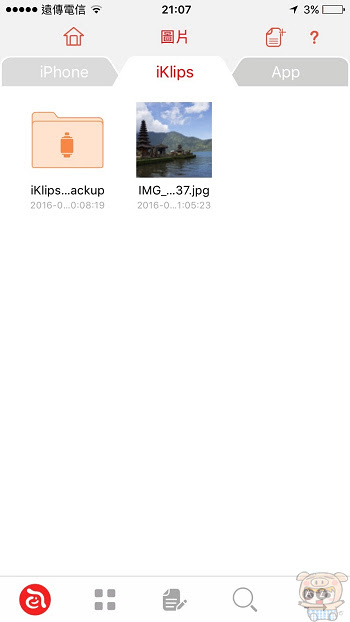
使用者可以點選左下角來變更照片的排列方式,排列也可以透過右下角的依修改時間排列。要觀看哪一張照片,直接點選即可觀看,同時也支援 3D Touch 的功能,另外也可以直接刪除照片或是複製照片。
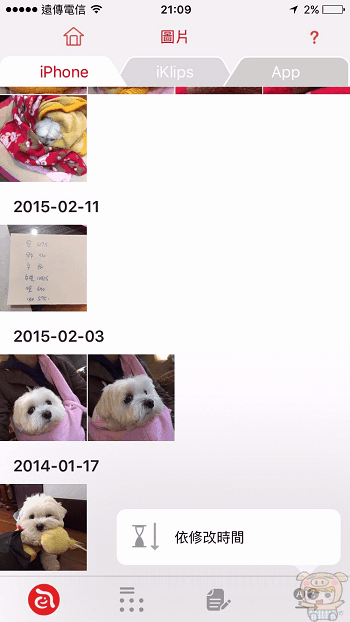

而如果你覺得一張一張處理太麻煩了,當然也可以批次處理,點選下方批次處理的選項(左圖),再點選想要複製的照片!選擇完成後,點選「複製」的圖示(右圖)。
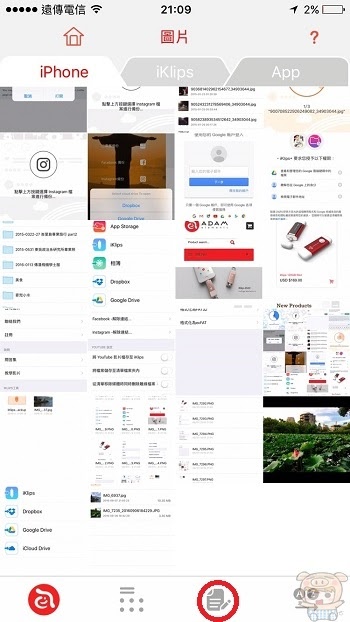
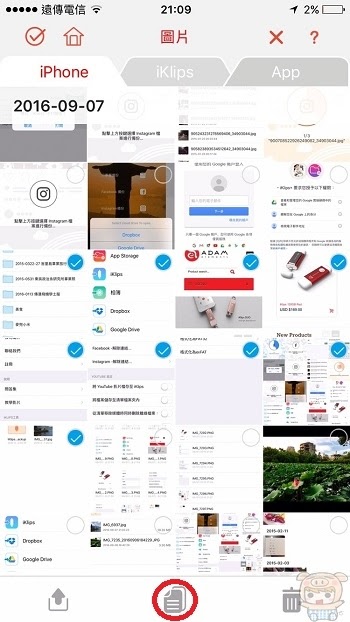
接著選擇您要複製到的地方,可以複製到 iKlips 專屬 App 的儲存空間裏,也可以直接複製到 iKlips DUO+ 裏,選擇好要複製的路徑後,可以新增儲存的資料夾,或是直接存下來,是不是超方便的啊!
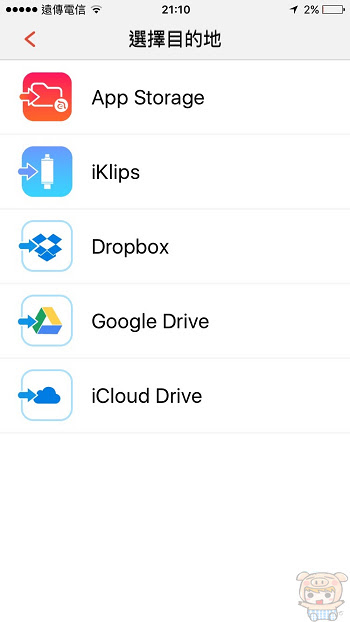
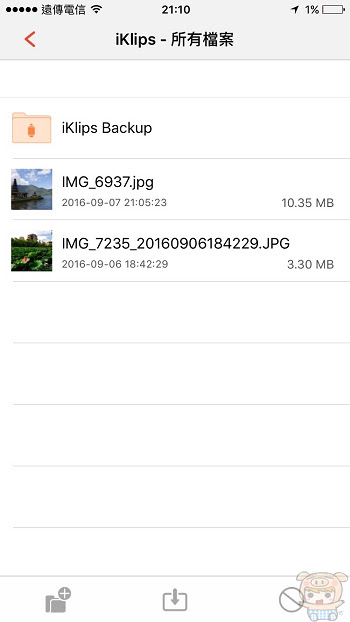
音樂功能:音樂的管理頁面,和照片一樣是分為三個區塊「iPhone、iKlips、App」,應該是說「照片、音樂、影片、及所有檔案」,都是一樣的分為三個區塊,檔案的排列的方式及操作方式也是相同的。音樂的部分支援mp3、wav、acc、aiff、and、m4a等音樂格式!
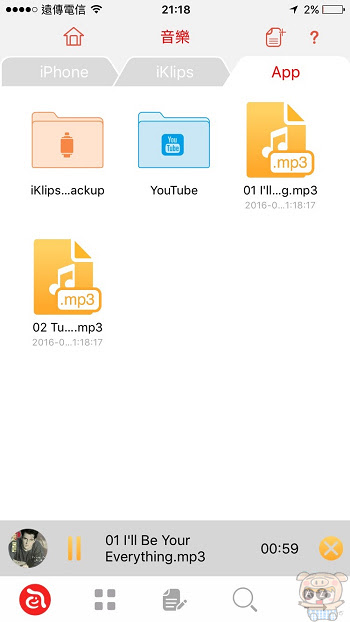
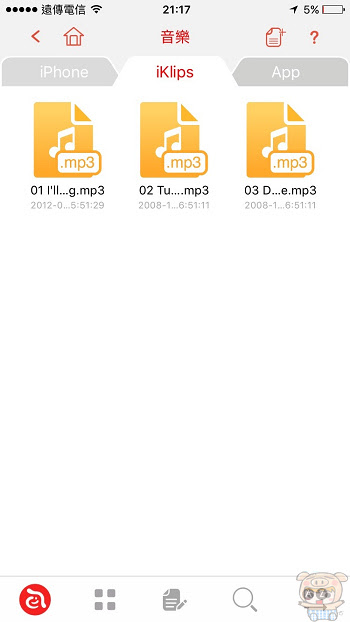
想要聽哪一首歌點下去,就可以直接在程式裏播放,所以這表示之後,只要把音樂放在iKlips DUO+ 就可以直接播放,不用擔心佔手機容量不夠囉,如果您的手機容量比較大的話,也可以像小米一樣,把音樂複製到iKlips專屬的App區域裏。省去了每次要和iTunes同步的麻煩步驟,直接用iKlips 專屬 App 代替就好。
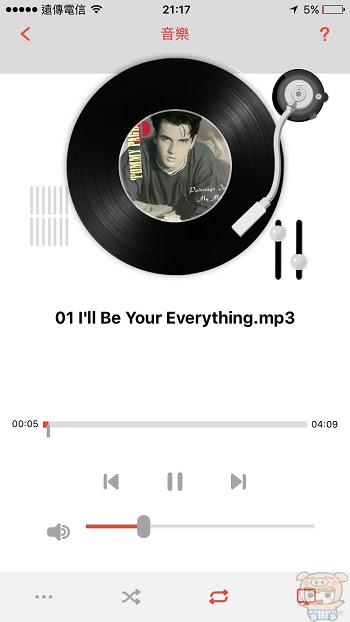
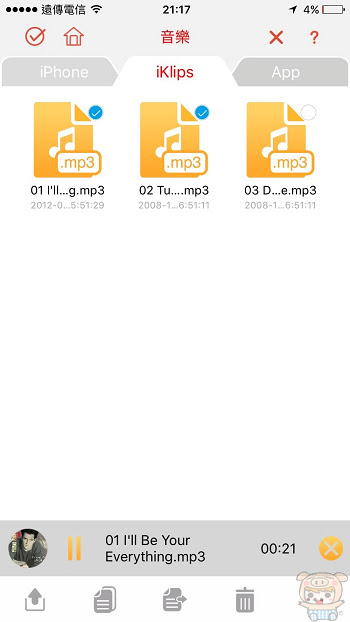
影片功能:影片的部分也是一樣,直接可以播放裏面的影片,同時也可以將手機裏的影片直接複製出來到iKlips DUO 行動碟裏。
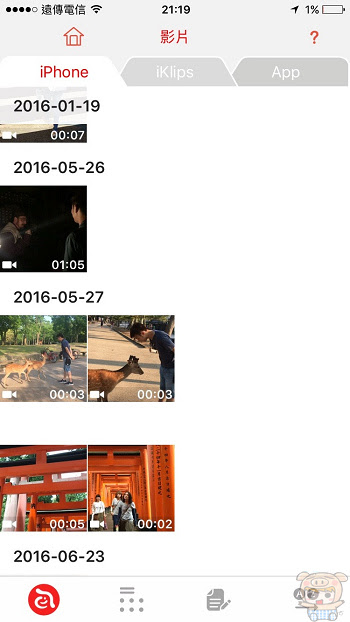
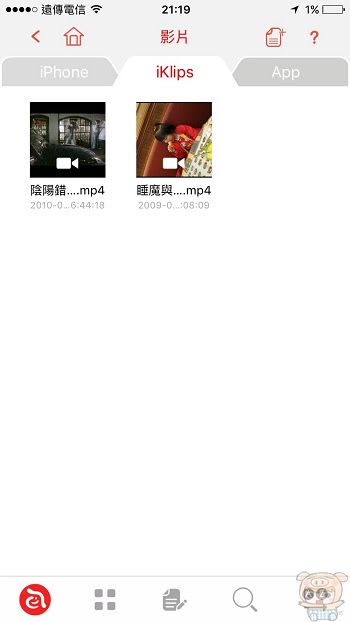
影片的部分支援了mp4、mov、m4v、mkv、avi、rm/rmvb等檔案格式,所以之後只要影片直接丟到iKlips DUO+裏播放,或是複製到 iKlips 程式裏,連轉檔都不用轉檔,超級方便,根本新一代追劇神器!
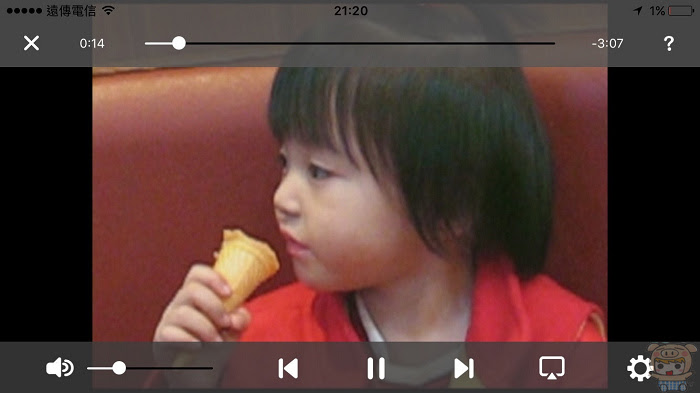
所有檔案: 所有檔案裏可以看到iKlips DUO+裏所有的檔案,連同資料夾等也都可以看到,直接在這裏開啟文書檔案,WORD、EXCEL、POWERPOINT、PDF、TXT檔案通通沒有問題!
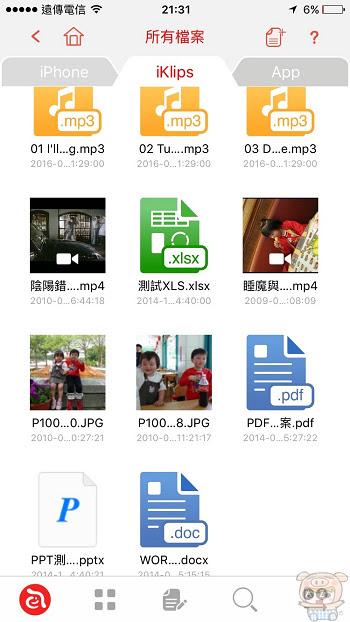
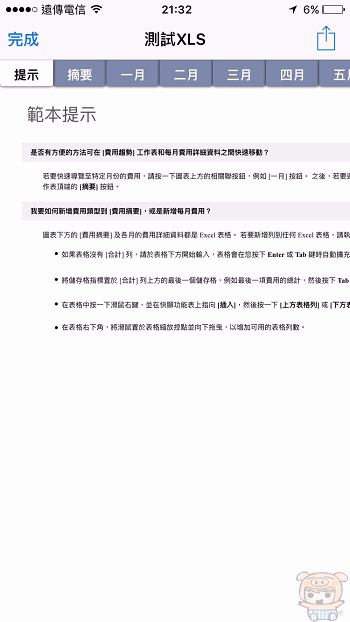
最後再來看一下iKlips DUO+ 連接上電腦後裏面的內容,其實就像我們平常使用隨身碟是一樣,裏面都是從 iOS 裝置上備份過來,或是小米丟到隨身碟裏的檔案。
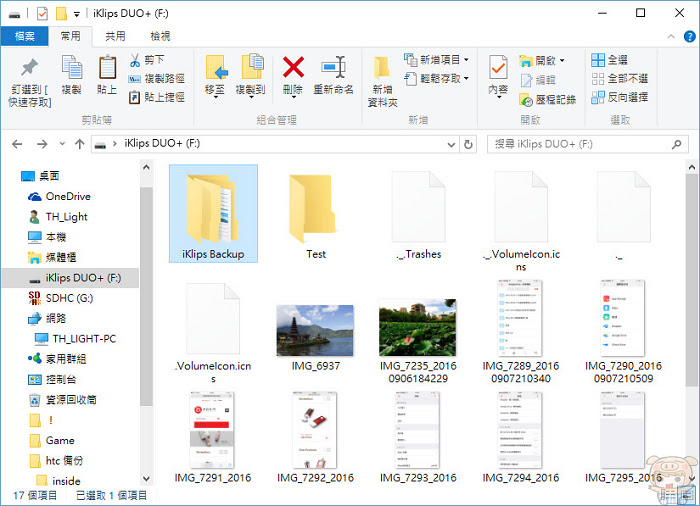
來看一下 iKlips Backup,裏頭就是所有剛剛小米備份的檔案,也看到 iKlips 很貼心的幫我們分類 Calendar、Contact、Facebook、Instagram、Photo 等資料夾,是因為我們備份同步或是使用它來拍照錄音時所產生的資料夾。
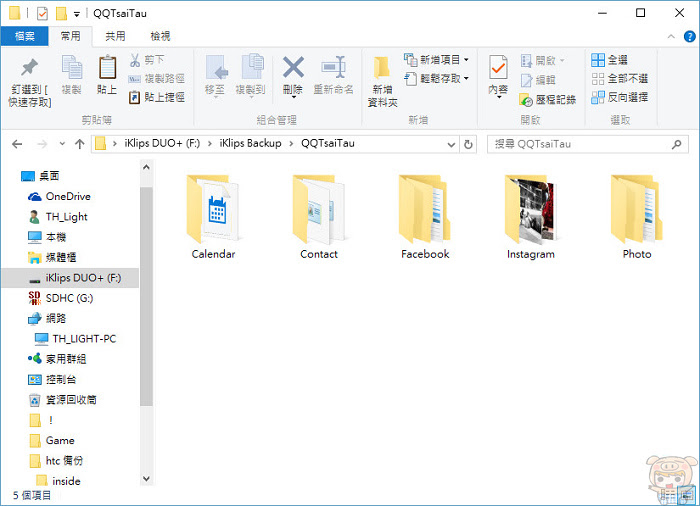
Calendar 為行事曆備份, Contact Backup裏為聯絡人通訊錄的備份, 會依照你備份的時間幫您建立一個檔案在這。
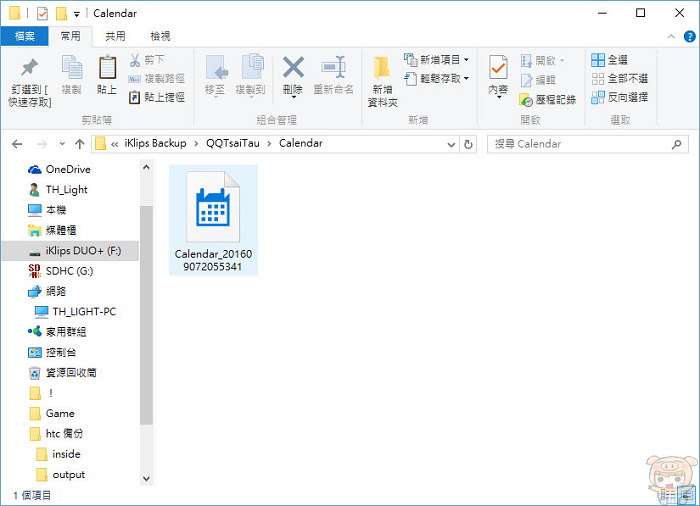
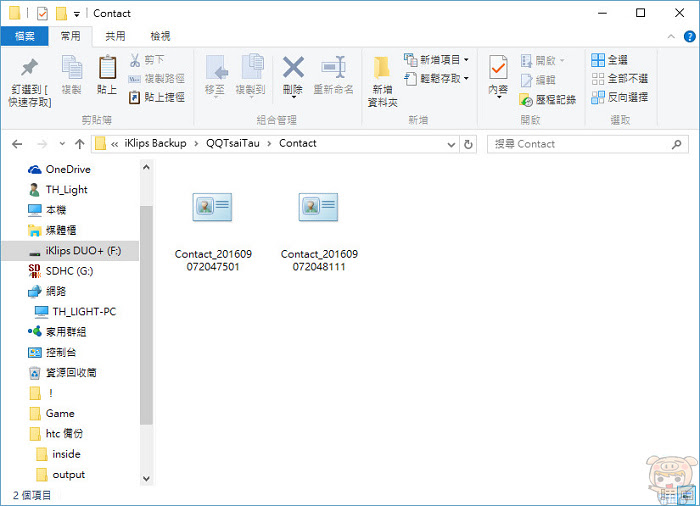
Facebook 資料夾 顧名思義就是 FB 的備份啦,裏頭還會幫你建立那時複製的相簿名稱資料夾,方便你管理檔案。
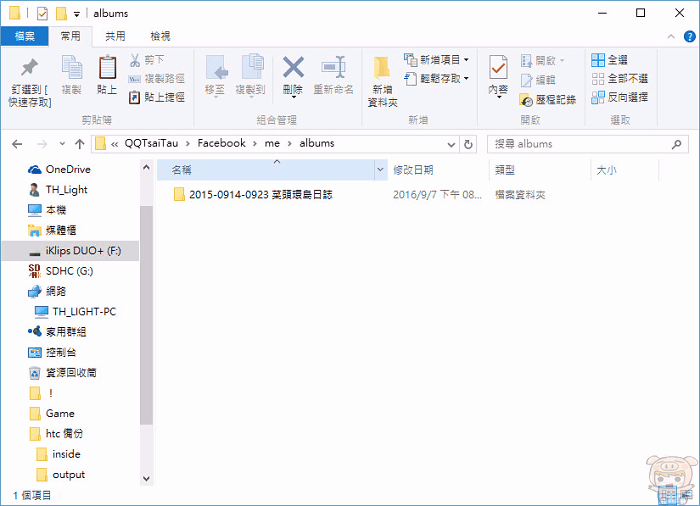
Instagram 資料夾 當然就是 IG 的照片囉,剛剛備份的 IG 照片可以在這邊找到。
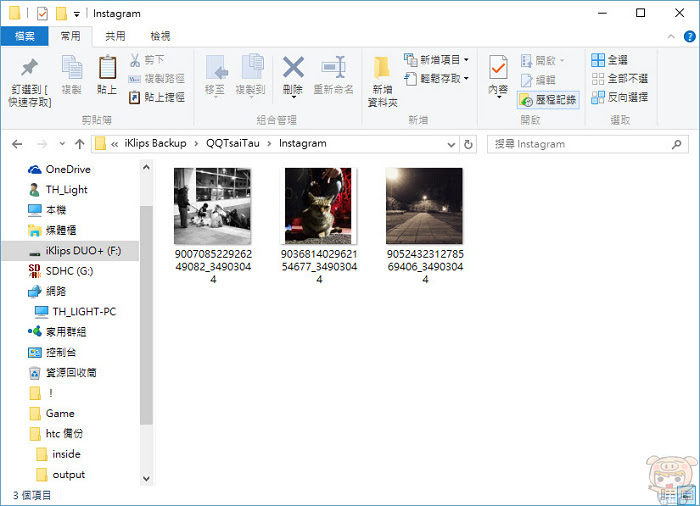
Photo 資料夾,可以看到 iPhone 裏所有的照片,也就是我們備份好的照片,如果不小心刪到手機裏的照片,就可以從這裏找回來。而且 iKlips 超級貼心的幫你建立好不同時間的資料夾,管理起來輕鬆又快速!
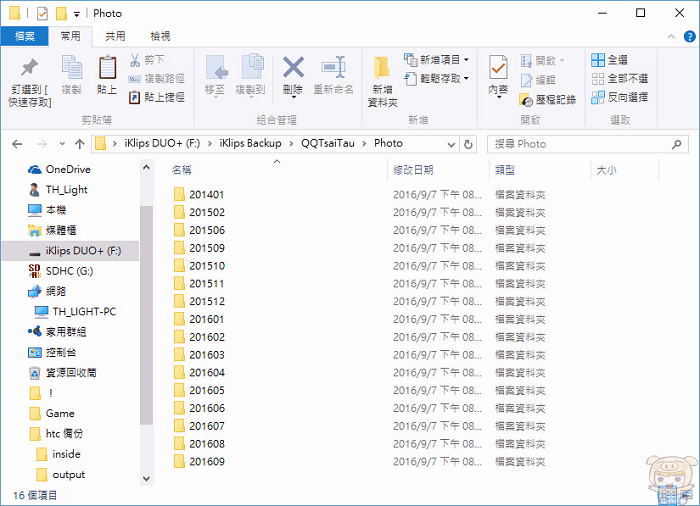
小米就介紹到這兒啦,對於使用iPhone/iPad的朋友,如果您不常使用電腦,或是跟小米家人一樣,對於備份相當沒有概念,這個時候就需要來支iKlips DUO+ Apple專用雙向 USB3.1 極速多媒體行動碟,讓他們直接把手機裏的照片、影片、聯絡人等快速的備份到 iKlips DUO+裏,輕輕鬆鬆簡簡單單一鍵搞定,懶人救星!如果是跟小米一樣,最喜歡用手機拍照,iPhone 容量老是不夠的朋友,那更不能錯過iKlips DUO+ 幫您解決 iPhone 容量空間不足的問題!










